如何制作dvd光盘?虽然很多人习惯使用nero等第三方工具,但其实windows 7系统内置的windows dvd maker已足够满足日常需求。无需安装额外软件,只需插入空白dvd光盘,启动程序后导入视频或照片,选择菜单模板,调整播放顺序,最后点击刻录即可完成整个流程。操作界面友好直观,特别适合家庭用户快速制作高清dvd影碟,是一种高效又便捷的刻录方式。
1、 点击开始菜单,在所有程序中找到“Windows DVD Maker”并打开。进入主界面后,点击右下角的“选择照片和视频”按钮,开始添加需要刻录的媒体文件。
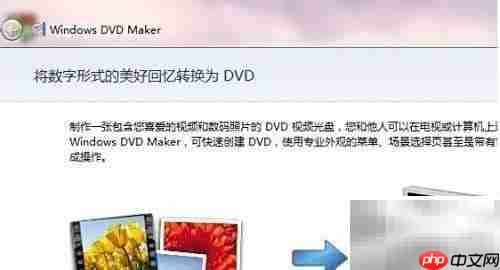
2、 在弹出的添加窗口中,点击“添加项目”按钮来浏览文件。按住Ctrl键可同时选中多个文件,确认选择无误后点击“添加”,即可将文件导入到刻录列表中。
3、 点击右下角的“选项”按钮,在出现的DVD选项设置窗口中,可以自定义播放设置、画面比例、视频格式以及刻录速度等参数。根据实际情况进行配置后返回,并为你的DVD输入一个标题名称,检查无误后点击“下一步”继续。
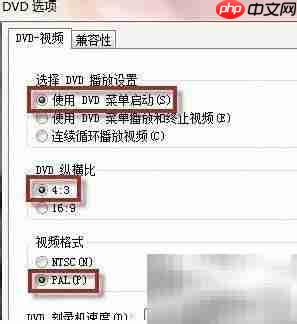
4、 软件右侧提供了超过20种不同的菜单样式供选择。点击任一样式,左侧预览区会实时显示DVD播放时的界面效果,便于用户直观地挑选最合适的外观设计。
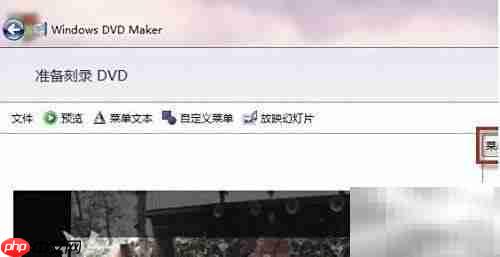
5、 点击“菜单文本”按钮,可在弹出的编辑框中修改菜单中的文字内容和字体样式。编辑过程中,右侧窗口同步展示最终效果,确认满意后点击“更改文本”即可保存设置并返回主界面。

6、 所有设置完成后,点击右下角的“刻录”按钮,程序将开始将内容写入光盘。若今后还需修改内容,可通过“文件—保存”功能将当前项目保存为.dvdproj格式文件,方便日后直接加载编辑,避免重复设置,提升效率。
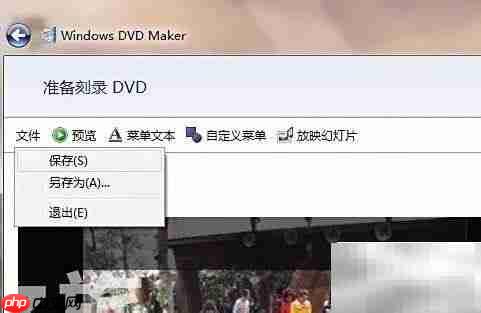
7、 如果不想安装其他刻录软件,Windows 7自带的Windows DVD Maker是不错的选择。它功能齐全、操作简单,能轻松实现DVD制作,省时省力,非常适合普通用户日常使用。
以上就是Win7下用DVD Maker刻录光盘的详细内容,更多请关注php中文网其它相关文章!

每个人都需要一台速度更快、更稳定的 PC。随着时间的推移,垃圾文件、旧注册表数据和不必要的后台进程会占用资源并降低性能。幸运的是,许多工具可以让 Windows 保持平稳运行。




Copyright 2014-2025 https://www.php.cn/ All Rights Reserved | php.cn | 湘ICP备2023035733号